A "The Simpsons.
Homer sétál át a város eldobásán, amikor egy nagy halom VCR szalagot halad át. A fenti jel a következő: "Betamax". Ezután egy újabb halom, ezúttal egy "Laserdiscs." Végül egy üres téren sétál; a jel azt mondja: "DVD-k számára fenntartva."
Ez az epizód 2003-ban hangzott el. Itt 2017-ben a kézírás határozottan a falon van - ha nem a lerakójel -, mivel a Windows PC-k már nem játszhatnak DVD-ket (vagy Blu-sugarakat) segítség nélkül. A Windows 10, mint a Windows 8 és a 8.1, hiányzik a szükséges szoftver.

Természetesen a Microsoft örömmel fogja eladni azt Önnek: A Windows DVD-lejátszó alkalmazás elérhető a Windows Store-tól 14, 99 dollárért.
A nyílt forráskódú alternatíva
Ha ez túl meredek árnak tűnik, hogy a DVD-gyűjtemény életben maradjon, és a fonás, itt van a jó hír: DVD-ket nézhet ingyenesen a Windows 10 PC-n. Íme, amire szüksége van:
- A belső vagy külső DVD-ROM meghajtó. (A Blu-ray adathordozót nézni? Ugrás az aljára. A Microsoft lejátszó nem támogatja a Blu-sugarakat.)
- A VideoLAN VLC asztali szoftvere, egy nyílt forráskódú (olvasható: szabadon használható) médialejátszó, amely támogatja a DVD-lemezek támogatását. Ne zavarja a VLC alkalmazást a Windows Store-ban, amely egy külön verzió, amely nem támogatja a DVD-lejátszást.
A VLC telepítési folyamat során győződjön meg arról, hogy a "Lemezek lejátszása" van kiválasztva (alapértelmezés szerint). A telepítés és futás után ugorjon a DVD-lemezre, majd kattintson a Media> Open Disc ... parancsra, vagy csak nyomja meg a Ctrl + D billentyűt .

A következő ablakban kattintson a Lejátszás gombra, majd üljön le és élvezze. Ezt megfelelően megvizsgáltam a "The Simpsons" DVD-jével, és úgy viselkedett, mint egy varázslat. A kilométered természetesen változhat; mindig vannak hibák a DVD-régiókkal, videó-kodekekkel és hasonlókkal.
De a legtöbb ember számára ez az ingyenes és könnyű út a DVD nirvana-hoz a Windows 10-ben. Köszönjük a 15 dolláros alkalmazást, a Microsoftot, de nem köszönöm.
Blu-ray napsütés

", " modalTemplate ":" {{content}} ", " setContentOnInit ": false} '>
Egyébként sem a Microsoft alkalmazásai, sem a VLC nem nyújt közvetlen támogatást a Blu-ray lemezekhez. Vannak olyan VLC bővítmények, amelyek működhetnek, de a beállítás trükkös lehet, és nem mindegyik képes lejátszani DRM-védett lemezeket (olvassa el mindet).
Ön is vásárolhat bármilyen számú kereskedelmi szereplőt, mint például a Macgo Windows Blu-ray lejátszóját, de legalább 30 dollárt fizet. (Ebben az írásban a Macgo terméke 29, 95 $ volt, bár ingyenes próbaverzió van.)
Szerencsére van egy szabad opció, ami elég jól működik: Leawo Blu-ray lejátszó. (Ez is támogatja a DVD-ket, ami azt jelenti, hogy kihagyhatja a VLC-t.) Ez egy nagyon egyszerű játékos, és biztos lehet benne, hogy Leawo minden alkalommal megpróbálja eladni a többi szoftverét. De ha egy olyan ingyenes Blu-ray lejátszót keres, amely elég sok Windows-verziót támogat, ez az egyetlen.
Természetesen mindez feltételezi, hogy van egy Blu-ray meghajtó; ne feledje, hogy a DVD-meghajtók nem fogják lejátszani a Blu-ray lemezeket. Kell egy? Az olyan üzletek, mint a Newegg, külső, USB Blu-ray meghajtókat hordoznak, amelyek körülbelül 50 dollár körül kezdődnek.
Frissítés, 2017. március 24.: Ezt a cikket eredetileg 2015. augusztus 6-án tették közzé. Frissítve lett a Blu-sugarak lejátszására vonatkozó további információk.








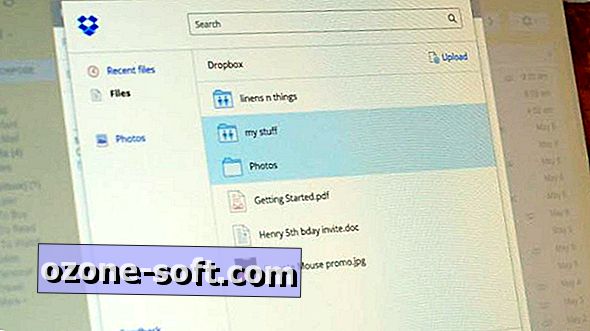




Hagyjuk Meg Véleményét